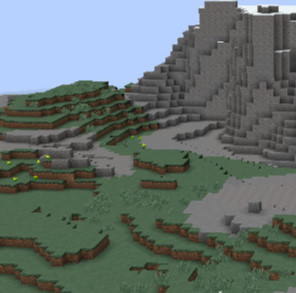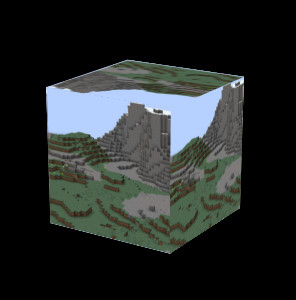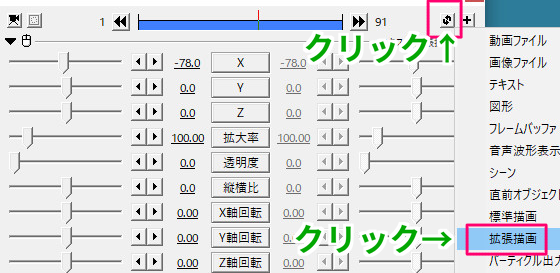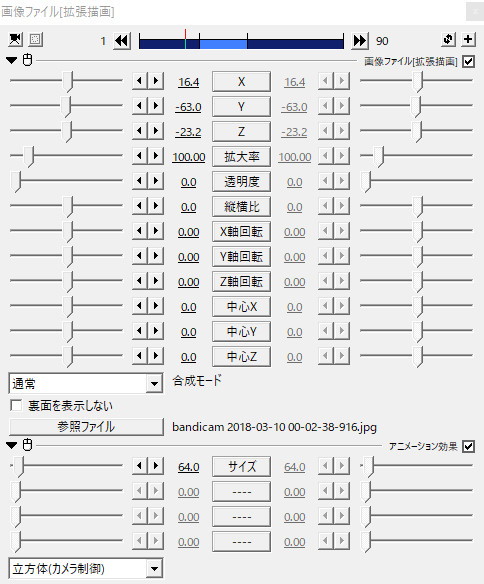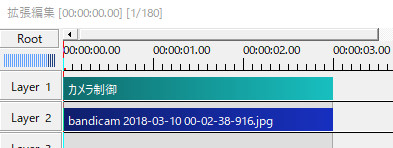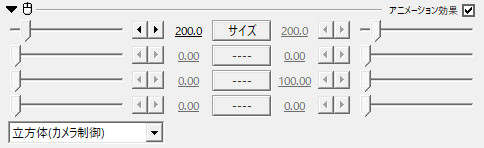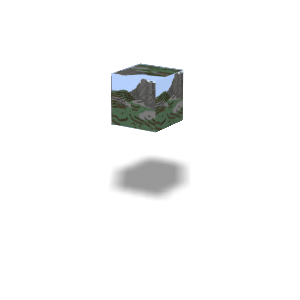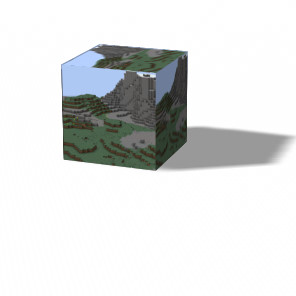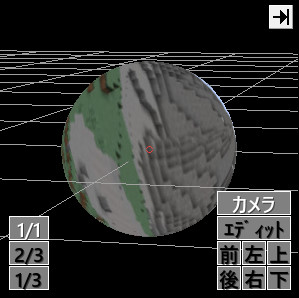AviUtlのアニメーション効果にある「立方体(カメラ制御)」は画像や動画、テキスト、図形など色んなオブジェクトを立方体にできるエフェクトです。
オブジェクトを「拡張描画」にして、カメラ制御で使用してください。
作り方
解説
立方体の作り方は、単純に立方体の形にしたいオブジェクトに、アニメーション効果の中にある「立方体(カメラ制御)」を適応させるだけです。
例えば、画像ファイルを立方体にしたかったら、設定ダイアログから、画像ファイルを拡張描画にし、「+」マークから「アニメーション効果」を追加します。
タイムライン上では、図形オブジェクトの上に「カメラ制御」を置きます。
これだけで、とりあえず立方体の形になります。
画像はもちろん、動画や図形、テキストなども立方体にできます。
- 動画

- 図形(星型)

- テキスト
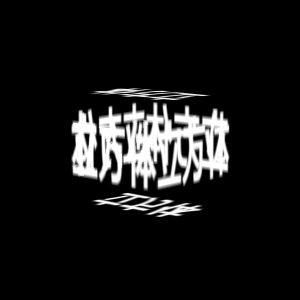
立方体(カメラ制御)の設定項目
サイズ
解説
立方体のサイズを変更できます。
- サイズ:20
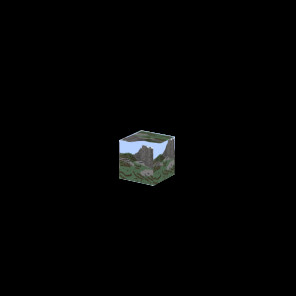
- サイズ:50

- サイズ:70
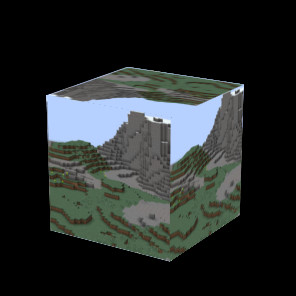
数値は0~2000まで設定できます。
初期値は200です。
立方体に影を付けるには
解説
「シャドー(カメラ制御)」を使うと、立方体に影を付けることができます。
光をどの角度から当てて影をどの方向に出すか、影の濃さなども調整できます。
オブジェクトを動かすと、当然それに合わせて影も動きます。
立方体(カメラ制御)以外のアンメーション効果
アニメーション効果には「立方体(カメラ制御)」以外にもたくさんあります。
その他のアニメーション効果については、下記記事でまとめています。
AviUtlのアニメーション効果を一覧にまとめてみました。【一括掲載】
AviUtlの「アニメーション効果」は「震える」や「点滅」や「振り子」など用意されたアニメーションを簡単に使うことができるエフェクトです。25種類のアニメーションがあり、その中から好きな効果を選ぶことができます。震える解説「震える」はオブジ...